Máy tính Windows đôi khi bị nhiễm virus và các phần mềm độc hại khác, tuy nhiên, không phải mọi máy tính chạy chậm hoặc hoạt động chậm đều bị nhiễm phần mềm độc hại.
Dấu hiệu cho thấy máy tính của bạn có virus hay không?
Hiệu suất kém, ứng dụng bị treo và máy tính bị treo đôi khi có thể là dấu hiệu của virus hoặc một loại phần mềm độc hại khác đang tàn phá. Tuy nhiên, không phải lúc nào cũng vậy. Có nhiều nguyên nhân khác gây ra sự cố có thể làm chậm PC của bạn.
 |
Các chuyên gia công nghệ cho biết, máy tính cá nhân của bạn chạy tốt không có nghĩa là nó không có phần mềm độc hại. Các loại virus thường xâm nhập máy tính và sử dụng rất nhiều tài nguyên hệ thống. Phần mềm độc hại hiện đại có nhiều khả năng ẩn nấp âm thầm và bí mật trong ứng dụng nền, nó có thể lấy được số thẻ tín dụng và thông tin cá nhân khác của bạn. Nói cách khác, phần mềm độc hại ngày nay thường được tội phạm mạng tạo ra chỉ để kiếm tiền và phần mềm độc hại được chế tạo tốt sẽ không gây ra bất kỳ sự cố máy tính đáng chú ý nào.
Tuy nhiên, hiệu suất máy tính kém đột ngột có thể là một dấu hiệu cho thấy bạn có phần mềm độc hại. Các ứng dụng lạ trên hệ thống của bạn cũng có thể chứa các phần mềm độc hại.
Không có bằng chứng nào phù hợp nhất để tìm virus nếu không quét PC của bạn để tìm phần mềm độc hại. Đôi khi phần mềm độc hại gây ra sự cố cho máy tính và đôi khi nó hoạt động tốt trong ứng dụng nền. Cách duy nhất để biết chắc chắn liệu bạn có phần mềm độc hại hay không là kiểm tra hệ thống máy tính của bạn.
Cách kiểm tra xem máy tính có bị nhiễm virus hay không
Bạn có thể tự hỏi liệu máy tính của mình có virus hay không vì bạn đã thấy một quy trình lạ trong Trình quản lý tác vụ của Windows, bạn có thể mở quy trình này bằng cách nhấn Ctrl + Shift + Esc hoặc bằng cách nhấp chuột phải vào thanh tác vụ Windows và chọn "Trình quản lý tác vụ".
 |
Bình thường bạn sẽ thấy khá nhiều quy trình ở đây - hãy nhấp vào "Chi tiết khác" nếu bạn thấy danh sách nhỏ hơn. Nhiều quy trình trong số này có tên lạ, khó hiểu. Đó là bình thường. Windows bao gồm khá nhiều quy trình nền, nhà sản xuất PC của bạn đã thêm một số ứng dụng trong đó.
Phần mềm độc hại có hành vi xấu thường sử dụng một lượng lớn tài nguyên CPU, bộ nhớ hoặc ổ đĩa và có thể nổi bật ở đây. Nếu bạn muốn biết liệu một chương trình cụ thể có độc hại hay không, hãy nhấp chuột phải vào chương trình đó trong Trình quản lý tác vụ và chọn "Tìm kiếm trực tuyến" để tìm thêm thông tin.
Nếu thông tin về phần mềm độc hại xuất hiện khi bạn tìm kiếm trong quy trình, đó là dấu hiệu cho thấy máy tính của bạn có thể có phần mềm độc hại. Nếu bạn lo lắng rằng thiết bị của mình có thể có phần mềm độc hại, chúng tôi khuyên bạn nên thực hiện quét chống phần mềm độc hại.
Theo vtv